AVC enhver Video Converter er en all-in-one mulighed for at konvertere enhver type af video, som du måtte have. Ikke alene kan du konvertere dine personlige videoer, men du kan også downloade videoer fra populære YouTube og over 100 forskellige steder. Og disse videoer kan downloades i partier. Du kan konvertere mediet fra dine cd'er og dvd'er til mere end 200 forskellige filformater, som kan spilles på en række forskellige enheder. Sammen med konvertering, kan du brænde videoen på din egen personlige dvd'er til at gemme og dele dine minder.
- Del 1. Sådan konverteres videoer ved hjælp af AVC enhver Video Converter
- Del 2. Anbefale den bedste AVC enhver Video Converter alternativ
Del 1. Sådan konvertere videoer ved hjælp af AVC enhver Video Converter
Trin 1: Tilføj filer. Efter du har åbnet programmet AVC enhver Video Converter, vil du se og klik på den fane, der siger, "Tilføje video (s)". Dette er, hvor du kan vælge din video eller flere videoer til at blive konverteret. Det næste skridt er en drop-down liste over video formater at vælge imellem, langs højre side af programmet. Dette er det format, du vil have din video skal, når din fil er konverteret. Når du har den eller de filer, du vil konvertere, er det næste skridt din mulighed for at redigere dine videoer.
Trin 2: ændre videoen. På den video fil, som du har uploadet til at blive konverteret, vil du se et preview vindue i videoen. Under preview-vinduet, kan du vælge "Video Option". Dette vil åbne en menu, der tillader dig at ændre Video-Codec og redigere Video Bitrate og Frame Rate.
Trin 3: konvertere. Når videoen er uploadet og ændret til din smag, er det næste skridt at afslutte med konverteringen. På toppen af programmet, vil du se fane, siger, "Konvertere nu", du vælger for at starte konverteringsprocessen.
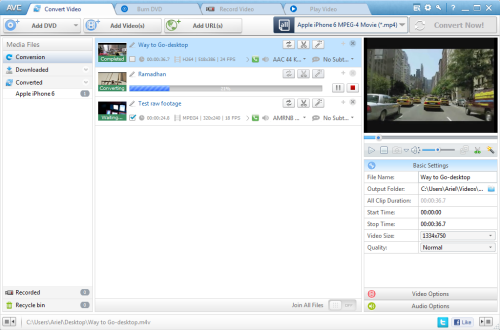
Del 2. Anbefale den bedste AVC Any Video Converter alternativ - UniConverter
En af de bedste valg, når det kommer til at vælge et program, der svarer til AVC enhver Video Converter, er UniConverter. Konvertering af dine personlige videoer og lyd er kun en del af, hvad dette program kan gøre. Det er også populært til at konvertere DVD'er, som kan konverteres til MP4, MOV, AVI og FLV formater. iSkysoft fortsætter med at tilføje nye formater til deres program, og du behøver ikke at betale for dit program skal opdateres. Programmet er i øjeblikket købedygtig omforme over 150 formater. Selv med det store antal formater bliver støttet, forbliver dine videoer deres HD kvalitet efter konvertering. De tilbyder også Intel og NVIDIA GPU hardwareacceleration, så videoerne er konverteret på den hurtigste tid muligt.
Brugervejledning til at konvertere videoer med AVC enhver Video Converter alternativ
Trin 1: Tilføje videofiler
Så snart du åbner programmet, vil du have tre vigtige indstillinger øverst på skærmen. Du kan "konvertere", "Burn" og "Download". Dette program giver dig mulighed for at fjerne nogle skridt i at vælge dine videoer til konvertering. Du kan simpelthen fange fil fra mappen og trække det til programmet, der skal konverteres. iSkysoft tager det et skridt videre og gør det muligt at trække en hel mappe. Da du er i stand til at konvertere flere filer på én gang, behøver du ikke at bekymre sig, snuppe hver individuel video. Når du placerer mappen til programmet, vil det automatisk placere filerne i en liste, der skal være konverteret. Du har også stadig mulighed for at søge efter filerne og vælge dem.

Trin 2: Vælg formatet
Når du vælger "Format"-ikonet, vil der være en liste over ikoner, der vises i de forskellige formateringsindstillinger, der er tilgængelige. Du har også en indstilling, der giver dig mulighed for udtrække lyden fra en video-fil. Lyd kan udvindes til MP3, AAC, WAV og andre lydformater. Derfra er du i stand til at gå endnu videre og ændre det format indstillingerne. En Gear-knappen vil vises til at ændre formatet.

Trin 3: Konverter
Angive formatet, der tager dig til det sidste trin for at konvertere filen. Der vil også være en mulighed, der vises for dig at ændre filer output, som tillader dig at vælge mappen, hvor du ønsker den fil igen, efter det er blevet gemt. Endelig, du vælger den "Konverter" knappen for at starte konvertere filen. Mens din fil omdannes, er siden det en måler, som viser status for konverteringen. Når filen er konverteret, vil du modtage en meddelelse, der advarer dig om afslutningen. Der er også en mulighed, der ser ud til at åbne den mappe, som filen er gemt i. Denne funktion virker fantastisk til konvertering i partier.



